win10快捷键打开我的电脑 Win E快捷键如何访问本地磁盘而不是快速访问
更新时间:2023-09-15 12:32:28作者:xtang
win10快捷键打开我的电脑,在使用Windows 10时,我们经常使用快捷键来提高工作效率,其中Win+E快捷键被广泛应用于打开我的电脑,方便快捷地访问我们的文件和文件夹。有时当我们想要访问本地磁盘时,却经常被快速访问所替代,给我们带来一些困扰。我们应该如何利用这个快捷键直接访问本地磁盘呢?接下来我们将介绍一种简单的方法来实现这个需求。
操作方法:
1.升级win10后,用快捷组合键Win+E,打开资源管理器。发现默认打开的是“快速访问”,而不是之前习惯的“此电脑”。
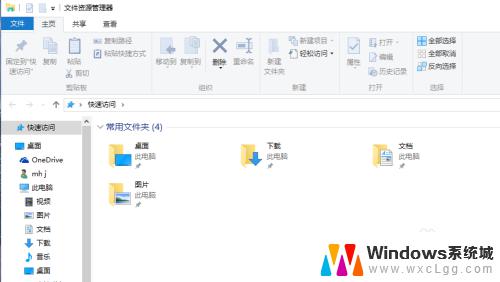
2.点击菜单栏中的“查看”。在右侧会看到“选项”(即文件夹选项),点击,在弹出的菜单中选择“更改文件夹和搜索选项”。
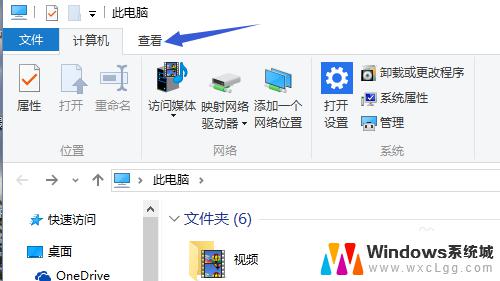
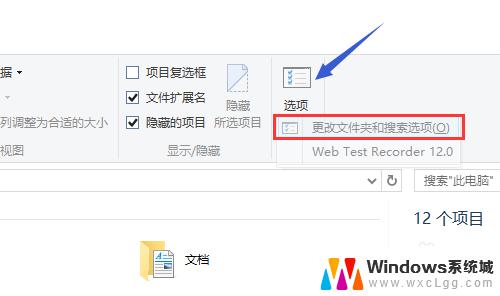
3.在文件夹选项设置窗口中“常规”页面下会看到“打开文件资源管理器时打开:”,在后面选择“此电脑”。
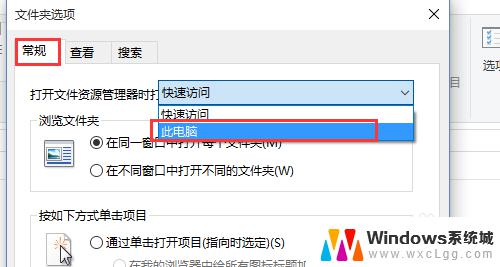
4.依次点击应用和确定保存设置。
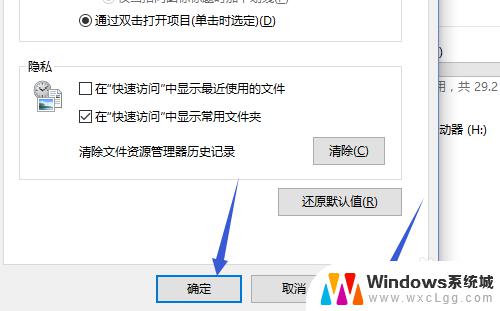
5.再次用快捷键打开资源管理器时就会直接打开此电脑。
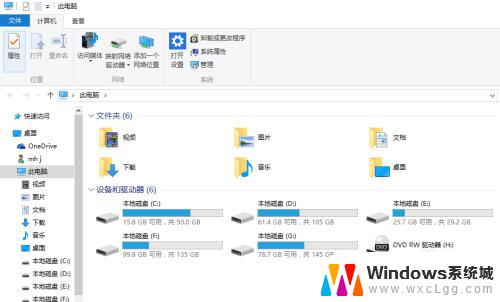
这些就是Win10快捷键打开\我的电脑\的全部步骤,希望这些步骤能帮助需要的用户进行操作。
win10快捷键打开我的电脑 Win E快捷键如何访问本地磁盘而不是快速访问相关教程
-
 win10 显示桌面快捷键 Win10如何使用快捷键快速显示电脑桌面
win10 显示桌面快捷键 Win10如何使用快捷键快速显示电脑桌面2023-12-14
-
 电脑如何打开剪贴板快捷键 win10剪贴板如何用快捷键打开
电脑如何打开剪贴板快捷键 win10剪贴板如何用快捷键打开2024-07-07
-
 电脑快速重启键是哪个? win10电脑重启快捷键是什么
电脑快速重启键是哪个? win10电脑重启快捷键是什么2024-07-31
-
 调输入法的快捷键是哪个 win10输入法切换快捷键快速设置
调输入法的快捷键是哪个 win10输入法切换快捷键快速设置2024-07-31
-
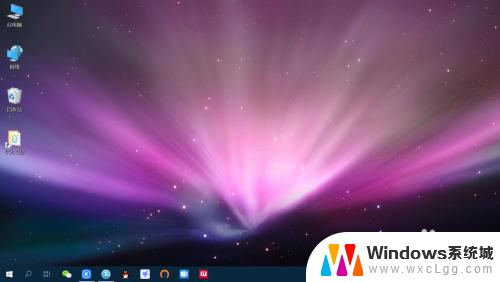 win10系统关机快捷键 win10笔记本电脑四种键盘快捷关机方法
win10系统关机快捷键 win10笔记本电脑四种键盘快捷关机方法2024-03-18
-
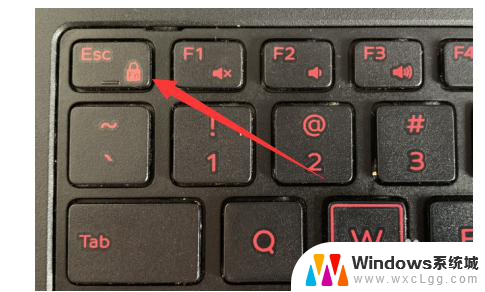 怎么取消键盘上的快捷键 win10如何关闭快捷键功能
怎么取消键盘上的快捷键 win10如何关闭快捷键功能2024-05-13
- 电脑窗口截屏的快捷键 Windows10如何使用不同的截屏快捷键
- 电脑搜索栏快捷键 Win10搜索框快捷键打开方法详解
- windows10打开蓝牙快捷键 win10如何通过快捷键关闭蓝牙功能
- 打开电脑设置快捷键 win10打开系统设置界面的快捷键是什么
- win10怎么更改子网掩码 Win10更改子网掩码步骤
- 声卡为啥没有声音 win10声卡驱动正常但无法播放声音怎么办
- win10 开机转圈圈 Win10开机一直转圈圈无法启动系统怎么办
- u盘做了系统盘以后怎么恢复 如何将win10系统U盘变回普通U盘
- 为什么机箱前面的耳机插孔没声音 Win10机箱前置耳机插孔无声音解决方法
- windows10桌面图标变白了怎么办 Win10桌面图标变成白色了怎么解决
win10系统教程推荐
- 1 win10需要重新激活怎么办 Windows10过期需要重新激活步骤
- 2 怎么把word图标放到桌面上 Win10如何将Microsoft Word添加到桌面
- 3 win10系统耳机没声音是什么原因 电脑耳机插入没有声音怎么办
- 4 win10怎么透明化任务栏 win10任务栏透明效果怎么调整
- 5 如何使用管理员身份运行cmd Win10管理员身份运行CMD命令提示符的方法
- 6 笔记本电脑连接2个显示器 Win10电脑如何分屏到两个显示器
- 7 window10怎么删除账户密码 Windows10删除管理员账户
- 8 window10下载游戏 笔记本怎么玩游戏
- 9 电脑扬声器不能调节音量大小 Win10系统音量调节功能无法使用
- 10 怎么去掉桌面上的图标 Windows10怎么删除桌面图标